Managen Sie Ihre Konfiguration
 Änderungen vorschlagen
Änderungen vorschlagen


Sie müssen das SnapCenter Plug-in für die Management-GUI von VMware vSphere verwenden, um die Konfiguration der virtuellen Appliance zu aktualisieren. Die Konfiguration umfasst die Anmeldedaten für vCenter, die Anmeldedaten für virtuelle Appliances und Zeitzonen für Backups.
Ändern der Zeitzonen für Backups
Wenn Sie einen Backup-Zeitplan für ein SnapCenter-Plug-in für VMware vSphere Ressourcengruppe konfigurieren, wird automatisch der Zeitplan für die Zeitzone festgelegt, in der das SnapCenter VMware Plug-in bereitgestellt wird. Diese Zeitzone kann über das SnapCenter Plug-in für VMware vSphere Management-GUI geändert werden.
Sie müssen die IP-Adresse und die Anmeldedaten für das SnapCenter Plug-in für die Management-GUI von VMware vSphere kennen.
-
Die IP-Adresse wurde bei der Bereitstellung des SnapCenter-VMware-Plug-ins angezeigt.
-
Verwenden Sie die Login-Anmeldedaten, die bei der Bereitstellung des SnapCenter VMware Plug-ins oder einer späteren Änderung zur Verfügung gestellt werden.
-
Melden Sie sich bei der Management-GUI von SnapCenter VMware Plug-in an.
Verwenden Sie das Format
https://<appliance-IP-address>:8080 -
Klicken Sie in der oberen Symbolleiste auf das Symbol Einstellungen.
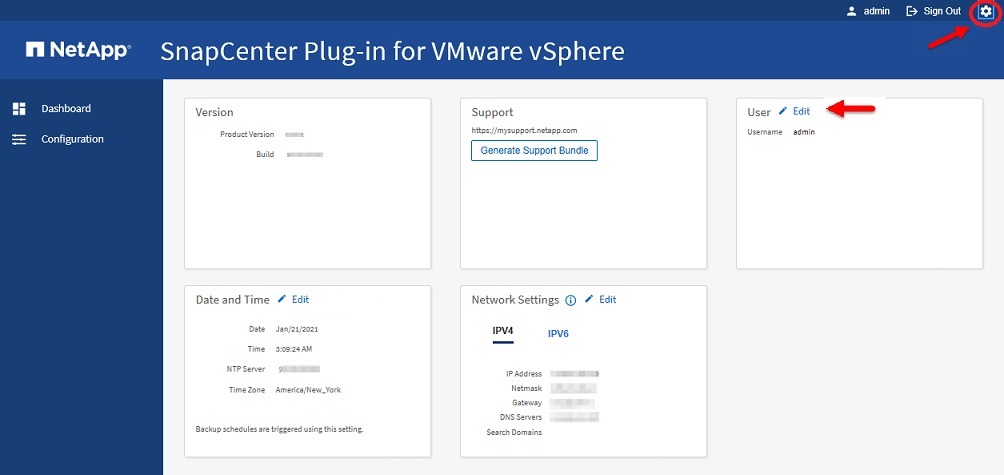
-
Klicken Sie auf der Seite Einstellungen im Abschnitt Datum und Uhrzeit auf Bearbeiten.
-
Wählen Sie die neue Zeitzone aus und klicken Sie auf Speichern.
Die neue Zeitzone wird für alle Backups verwendet, die vom SnapCenter VMware Plug-in durchgeführt werden.
Ändern der Anmeldeinformationen
Die Anmeldeinformationen für das SnapCenter-Plug-in für die Management-GUI von VMware vSphere können geändert werden.
Sie müssen die IP-Adresse und die Anmeldedaten für das SnapCenter Plug-in für die Management-GUI von VMware vSphere kennen.
-
Die IP-Adresse wurde bei der Bereitstellung des SnapCenter-VMware-Plug-ins angezeigt.
-
Verwenden Sie die Login-Anmeldedaten, die bei der Bereitstellung des SnapCenter VMware Plug-ins oder einer späteren Änderung zur Verfügung gestellt werden.
-
Melden Sie sich bei der Management-GUI von SnapCenter VMware Plug-in an.
Verwenden Sie das Format
https://<appliance-IP-address>:8080 -
Klicken Sie in der oberen Symbolleiste auf das Symbol Einstellungen.
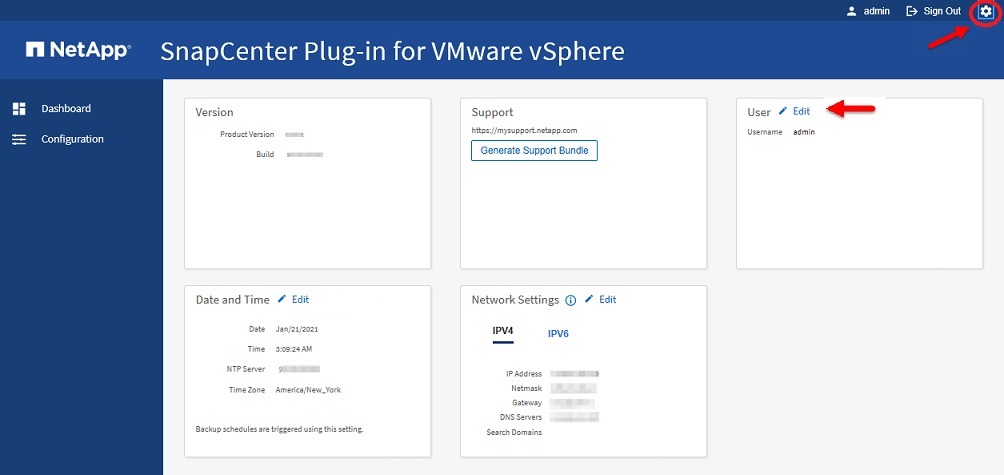
-
Klicken Sie auf der Seite Einstellungen im Abschnitt Benutzer auf Bearbeiten.
-
Geben Sie das neue Passwort ein und klicken Sie auf Speichern.
Es kann einige Minuten dauern, bis alle Dienste wieder verfügbar sind.
Ändern Sie die Anmeldedaten für vCenter-Anmeldung
Sie können die im SnapCenter-Plug-in für VMware vSphere konfigurierten Anmeldedaten für vCenter ändern. Diese Einstellungen werden vom Plug-in für den Zugriff auf vCenter genutzt.
Sie müssen die IP-Adresse und die Anmeldedaten für das SnapCenter Plug-in für die Management-GUI von VMware vSphere kennen.
-
Die IP-Adresse wurde bei der Bereitstellung des SnapCenter-VMware-Plug-ins angezeigt.
-
Verwenden Sie die Login-Anmeldedaten, die bei der Bereitstellung des SnapCenter VMware Plug-ins oder einer späteren Änderung zur Verfügung gestellt werden.
-
Melden Sie sich bei der Management-GUI von SnapCenter VMware Plug-in an.
Verwenden Sie das Format
https://<appliance-IP-address>:8080 -
Klicken Sie im linken Navigationsbereich auf Konfiguration.
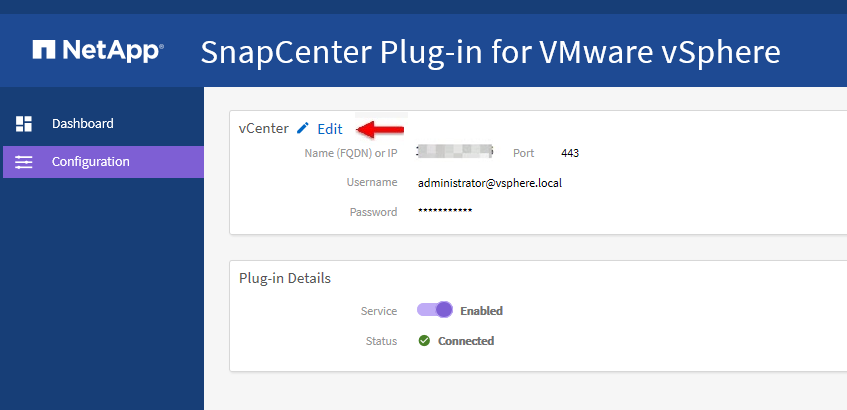
-
Klicken Sie auf der Seite Konfiguration im Abschnitt vCenter auf Bearbeiten.
-
Geben Sie das neue Passwort ein und klicken Sie dann auf Speichern.
Ändern Sie die Portnummer nicht.
Ändern Sie die Netzwerkeinstellungen
Sie können die Netzwerkeinstellungen ändern, die im SnapCenter Plug-in für VMware vSphere konfiguriert sind. Diese Einstellungen werden vom Plug-in für den Zugriff auf vCenter genutzt.
Sie müssen die IP-Adresse und die Anmeldedaten für das SnapCenter Plug-in für die Management-GUI von VMware vSphere kennen.
-
Die IP-Adresse wurde bei der Bereitstellung des SnapCenter-VMware-Plug-ins angezeigt.
-
Verwenden Sie die Login-Anmeldedaten, die bei der Bereitstellung des SnapCenter VMware Plug-ins oder einer späteren Änderung zur Verfügung gestellt werden.
-
Melden Sie sich bei der Management-GUI von SnapCenter VMware Plug-in an.
Verwenden Sie das Format
https://<appliance-IP-address>:8080 -
Klicken Sie in der oberen Symbolleiste auf das Symbol Einstellungen.
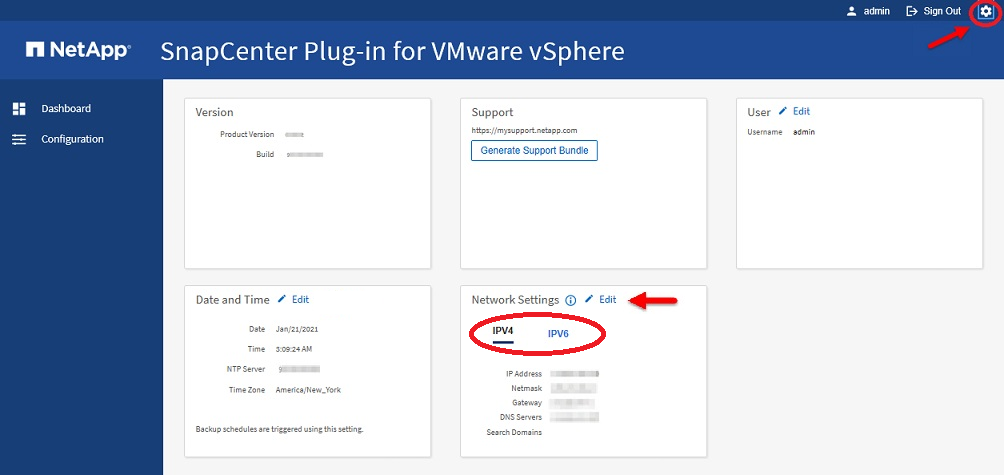
-
Klicken Sie auf der Seite Einstellungen im Abschnitt Netzwerkeinstellungen auf IPv4 oder IPv6 und dann auf Bearbeiten.
Geben Sie die neuen Informationen ein und klicken Sie auf Speichern.
-
Wenn Sie eine Netzwerkeinstellung entfernen, gehen Sie wie folgt vor:
-
IPv4: Geben Sie im Feld * IP-Adresse* ein
0.0.0.0Und klicken Sie dann auf Speichern. -
IPv6: Geben Sie im Feld IP-Adresse ein
: :0Und klicken Sie dann auf Speichern.
-

|
Wenn Sie sowohl IPv4 als auch IPv6 verwenden, können Sie nicht beide Netzwerkeinstellungen entfernen. Das restliche Netzwerk muss die Felder DNS-Server und Suchdomänen angeben. |
Ändern Sie die Standardwerte der Konfiguration
Zur Verbesserung der betrieblichen Effizienz können Sie die anpassen scbr.override Konfigurationsdatei zum Ändern der Standardwerte. Diese Werte steuern Einstellungen wie die Anzahl der während eines Backups erstellten oder gelöschten VMware Snapshots oder die Zeit, bis ein Backup-Skript nicht mehr ausgeführt wird.
Der scbr.override Die Konfigurationsdatei wird vom SnapCenter-Plug-in für VMware vSphere Umgebungen verwendet, das applikationsbasierte Datensicherungsvorgänge von SnapCenter unterstützt. Wenn diese Datei nicht vorhanden ist, müssen Sie sie aus der Vorlagendatei erstellen.
Erstellen Sie die Konfigurationsdatei scbr.override
-
Gehen Sie zu
/opt/netapp/scvservice/standalone_aegis/etc/scbr/scbr.override-template. -
Kopieren Sie die
scbr.override-templateDatei zu einer neuen Datei namensscbr.overrideIm\opt\netapp\scvservice\standalone_aegis\etc\scbrVerzeichnis.
Eigenschaften, die Sie überschreiben können
-
Standardmäßig verwendet die Vorlage Hash-Symbol, um die Konfigurationseigenschaften zu kommentieren. Um einen Konfigurationswert mit einer Eigenschaft zu ändern, müssen Sie den entfernen
#Zeichen. -
Sie müssen den Service auf dem SnapCenter Plug-in für VMware vSphere Host neu starten, damit die Änderungen wirksam werden.
Sie können die folgenden Eigenschaften verwenden, die in aufgeführt sind scbr.override Konfigurationsdatei zum Ändern der Standardwerte.
-
dashboard.protected.vm.count.interval=7
Gibt die Anzahl der Tage an, für die das Dashboard den VM-Schutzstatus anzeigt.
Der Standardwert ist "7".
-
guestFileRestore.guest.operation.interval=5
Gibt das Zeitintervall in Sekunden an, das SnapCenter Plug-in für VMware vSphere zum Abschluss von Gastoperationen auf dem Gastsystem überwacht (Online-Festplatte und Restore-Dateien). Die gesamte Wartezeit wird von eingestellt
guestFileRestore.online.disk.timeoutUndguestFileRestore.restore.files.timeout.Der Standardwert ist "5".
-
GuestFileRestore.MonitorIntervall=30
Gibt das Zeitintervall in Minuten an, das das SnapCenter VMware Plug-in für die Wiederherstellung von Gastdateien mit abgelaufen ist. Jede Sitzung, die über die konfigurierte Sitzungszeit hinaus ausgeführt wird, wird getrennt.
Der Standardwert ist "30".
-
GuestFileRestore.online.Disk.Timeout=100
Gibt in Sekunden an, zu welcher Zeit das VMware Plug-in von SnapCenter auf die Fertigstellung eines Online-Festplattenvorgangs auf einer Gast-VM wartet. Beachten Sie, dass es eine weitere 30-Sekunden-Wartezeit gibt, bevor das Plug-in abfragt, um den Online-Festplattenvorgang abgeschlossen zu haben.
Der Standardwert ist "100".
-
GuestFileRestore.restore.files.Timeout=3600
Gibt die Zeit in Sekunden an, zu der das VMware Plug-in von SnapCenter auf die Fertigstellung eines Dateivorgangs auf einer Gast-VM wartet. Wenn die Zeit überschritten wird, wird der Prozess beendet und der Job als fehlgeschlagen markiert.
Der Standardwert ist "3600" (1 Stunde).
-
GuestFileRestore.robotcopy.Directory.Flags=/R:0 /W:0 /ZB /CopyAll /EFSRAW /A-:SH /e /NJH /NDL /NP
Gibt die zusätzlichen robocopy-Flags an, die beim Kopieren von Verzeichnissen während der Wiederherstellung von Gastdateien verwendet werden sollen.
Nicht entfernen
/NJHOder hinzufügen/NJSWeil dies das Parsen der Wiederherstellungsausgabe bricht.Lassen Sie keine unbegrenzten Wiederholungen zu (durch Entfernen der
/RFlag) weil dies zu endlosen Wiederholungen für fehlgeschlagene Kopien führen kann.Die Standardwerte sind
"/R:0 /W:0 /ZB /CopyAll /EFSRAW /A-:SH /e /NJH /NDL /NP". -
GuestFileRestore.robotcopy.file.Flags=/R:0 /W:0 /ZB /CopyAll /EFSRAW /A-:SH /NJH /NDL /NP
Gibt die zusätzlichen robocopy-Flags an, die beim Kopieren einzelner Dateien während der Wiederherstellung von Gastdateien verwendet werden sollen.
Nicht entfernen
/NJHOder hinzufügen/NJSWeil dies das Parsen der Wiederherstellungsausgabe bricht.Lassen Sie keine unbegrenzten Wiederholungen zu (durch Entfernen der
/RFlag) weil dies zu endlosen Wiederholungen für fehlgeschlagene Kopien führen kann.Die Standardwerte sind
"/R:0 /W:0 /ZB /CopyAll /EFSRAW /A-:SH /NJH /NDL /NP". -
guestFileRestore.sessionTime=1440
Gibt die Zeit in Minuten an, zu der das SnapCenter Plug-in für VMware vSphere eine Wiederherstellungssitzung für Gastdateien aktiv hält.
Der Standardwert ist "1440" (24 Stunden).
-
guestFileRestore.use.custom.online.disk.script=true
Gibt an, ob beim Erstellen von Sitzungen zur Wiederherstellung von Gastdateien ein benutzerdefiniertes Skript zum Einlegen von Datenträgern und Abrufen von Laufwerksbuchstaben verwendet werden soll. Das Skript muss sich unter befinden
[Install Path] \etc\guestFileRestore_onlineDisk.ps1. Bei der Installation wird ein Standardskript bereitgestellt. Der Werte[Disk_Serial_Number],[Online_Disk_Output], und[Drive_Output]Werden im Skript während des Begleitprozesses ersetzt.Der Standardwert ist „false“.
-
include.esx.initiator.id.from.cluster=true
Gibt an, dass das SnapCenter VMware Plug-in iSCSI- und FCP-Initiator-IDs von allen ESXi Hosts im Cluster in der Applikation über VMDK-Workflows umfassen sollte.
Der Standardwert ist „false“.
-
Max.Concurrent.ds.Storage.query.count=15
Gibt die maximale Anzahl gleichzeitiger Anrufe an, die das SnapCenter VMware Plug-in zum SnapCenter Server führen kann, um den Storage-Platzbedarf für die Datenspeicher zu ermitteln. Das Plug-in ruft diese Anrufe ab, wenn Sie den Linux-Dienst auf dem SnapCenter-VMware-Plug-in-VM-Host neu starten.
-
nfs.Datastore.Mount.retry.count=3
Gibt die maximale Anzahl der Male an, die das SnapCenter VMware Plug-in versucht, ein Volume als NFS-Datenspeicher in vCenter zu mounten.
Der Standardwert ist "3".
-
nfs.datastore.mount.retry.delay=60000
Gibt die Zeit in Millisekunden an, die das SnapCenter VMware Plug-in zwischen den Versuchen wartet, ein Volume als NFS-Datenspeicher in vCenter zu mounten,
Der Standardwert ist "60000" (60 Sekunden).
-
script.virtual.machine.count.variable.name= VIRTUELLE_MASCHINEN
Gibt den Namen der Umgebungsvariable an, der die Anzahl der virtuellen Maschinen enthält. Sie müssen die Variable definieren, bevor Sie während eines Backup-Jobs benutzerdefinierte Skripte ausführen.
BEISPIELSWEISE bedeutet VIRTUAL_MACHINES=2, dass zwei virtuelle Maschinen gesichert werden.
-
script.virtual.machine.info.variable.name=VIRTUAL_MACHINE.%s
Gibt den Namen der Umgebungsvariable an, die Informationen über die n. Virtuelle Maschine im Backup enthält. Sie müssen diese Variable festlegen, bevor Sie während einer Sicherung benutzerdefinierte Skripts ausführen.
Beispielsweise liefert die Umgebungsvariable VIRTUAL_MACHINE.2 Informationen über die zweite virtuelle Maschine im Backup.
-
* script.virtual.machine.info.format= %s *
Stellt Informationen zur virtuellen Maschine bereit. Das Format für diese Informationen, das in der Umgebungsvariable festgelegt ist, ist Folgendes:
VM name|VM UUID| VM power state (on|off)|VM snapshot taken (true|false)|IP address(es)Im Folgenden finden Sie ein Beispiel für die Informationen, die Sie bereitstellen können:
VIRTUAL_MACHINE.2=VM 1|564d6769-f07d-6e3b-68b1f3c29ba03a9a|POWERED_ON||true|10.0.4.2 -
Storage.connection.Timeout=600000
Gibt den Zeitraum in Millisekunden an, den der SnapCenter-Server auf eine Antwort des Storage-Systems wartet.
Der Standardwert ist "600000" (10 Minuten).
-
vmware.esx.ip.kernel.ip.map
Es gibt keinen Standardwert. Sie verwenden diesen Wert, um die ESXi IP-Adresse der VMkernel IP-Adresse zuzuordnen. Das SnapCenter VMware Plug-in verwendet standardmäßig die Management-VMkernel-Adapter-IP-Adresse des ESXi Hosts. Wenn das SnapCenter VMware Plug-in eine andere IP-Adresse für den VMkernel-Adapter verwenden soll, müssen Sie einen Überschreibwert angeben.
Im folgenden Beispiel ist die IP-Adresse des Management-VMkernel-Adapters 10.225.10.56; das SnapCenter VMware Plug-in verwendet jedoch die angegebene Adresse von 10.225.11.57 und 10.225.11.58. Und wenn die Management-VMkernel-Adapter-IP-Adresse 10.225.10.60 ist, verwendet das Plug-in die Adresse 10.225.11.61.
vmware.esx.ip.kernel.ip.map=10.225.10.56:10.225.11.57,10.225.11.58; 10.225.10.60:10.225.11.61 -
vmware.max.Concurrent.Snapshots=30
Gibt die maximale Anzahl gleichzeitiger VMware Snapshots an, die das SnapCenter VMware Plug-in auf dem Server durchführt.
Diese Zahl wird pro Datenspeicher geprüft und nur dann aktiviert, wenn für die Richtlinie „VM-konsistent“ ausgewählt ist. Wenn Sie absturzkonsistente Backups durchführen, gilt diese Einstellung nicht.
Der Standardwert ist "30".
-
vmware.max.concurrent.snapshots.delete=30
Gibt die maximale Anzahl von gleichzeitigen Löschvorgängen von VMware Snapshots pro Datenspeicher an, die das SnapCenter VMware Plug-in auf dem Server durchführt.
Diese Nummer wird pro Datenspeicher geprüft.
Der Standardwert ist "30".
-
vmware.query.unresolved.retry.count=10
Gibt die maximale Anzahl an Meiten an, die das SnapCenter VMware Plug-in erneut versucht, eine Anfrage über nicht behobene Volumes zu senden, da das „…Zeitlimit beim Abhalten von I/O…“-Fehlern liegt.
Der Standardwert ist "10".
-
vmware.quiesce.retry.count=0
Gibt die maximale Anzahl von Male an, die das SnapCenter VMware Plug-in erneut versucht, eine Abfrage über VMware-Snapshots zu senden, weil die „…Zeitgrenze zum Abhalten von I/O…“-Fehlern während eines Backups beträgt.
Der Standardwert ist „0“.
-
vmware.quiesce.retry.interval=5
Gibt den Zeitraum an, in Sekunden, den das SnapCenter VMware Plug-in zwischen dem Senden der Abfragen zum VMware-Snapshot „…Time Limit for Hold off I/O…“-Fehler während eines Backups wartet.
Der Standardwert ist "5".
-
vmware.query.unresolved.retry.delay= 60000
Gibt den Zeitraum in Millisekunden an, den das SnapCenter VMware Plug-in zwischen dem Senden von Anfragen zu nicht behobenen Volumes wartet, da es „…Zeitlimit für das Warten auf I/O…“-Fehler gibt. Dieser Fehler tritt auf, wenn ein VMFS-Datastore geklont wird.
Der Standardwert ist "60000" (60 Sekunden).
-
vmware.reconfig.vm.retry.count=10
Gibt die maximale Anzahl der Male an, die das SnapCenter VMware Plug-in erneut versucht, eine Anfrage über die Neukonfiguration einer VM zu senden, da das „…Zeitlimit zum Abhalten von I/O…“-Fehlern beträgt.
Der Standardwert ist "10".
-
vmware.reconfig.vm.retry.delay=30000
Gibt die maximale Zeit in Millisekunden an, die das SnapCenter VMware Plug-in zwischen dem Senden von Abfragen bezüglich der Neukonfiguration einer VM wartet, weil die „…Zeitgrenze zum Abhalten von I/O…“-Fehlern beträgt.
Der Standardwert ist "30000" (30 Sekunden).
-
vmware.Rescan.hba.retry.count=3
Gibt an, wie lange das SnapCenter VMware Plug-in in Millisekunden zwischen dem Senden der Abfragen zum erneuten Scannen des Host-Bus-Adapters wartet, da es „…Zeitlimit für das Abhalten von I/O…“-Fehlern gibt.
Der Standardwert ist "3".
-
vmware.rescan.hba.retry.delay=30000
Gibt die maximale Anzahl an Male an, die das SnapCenter VMware Plug-in Anfragen wiederholt, um den Host Bus Adapter erneut zu scannen.
Der Standardwert ist "30000".
Aktivieren Sie das SSH for SnapCenter Plug-in für VMware vSphere
Bei der Implementierung des SnapCenter VMware Plug-ins ist SSH standardmäßig deaktiviert.
-
Wählen Sie vom VMware vSphere Web-Client die VM aus, auf der sich das SnapCenter VMware Plug-in befindet.
-
Klicken Sie mit der rechten Maustaste auf die VM und dann auf der Registerkarte Zusammenfassung der virtuellen Appliance auf Remote-Konsole starten, um ein Fenster der Wartungskonsole zu öffnen.
Folgende Anmeldestandards sind für die Wartungskonsole des SnapCenter VMware Plug-ins standardmäßig aktiviert:
Benutzername:
maint`Kennwort: `admin123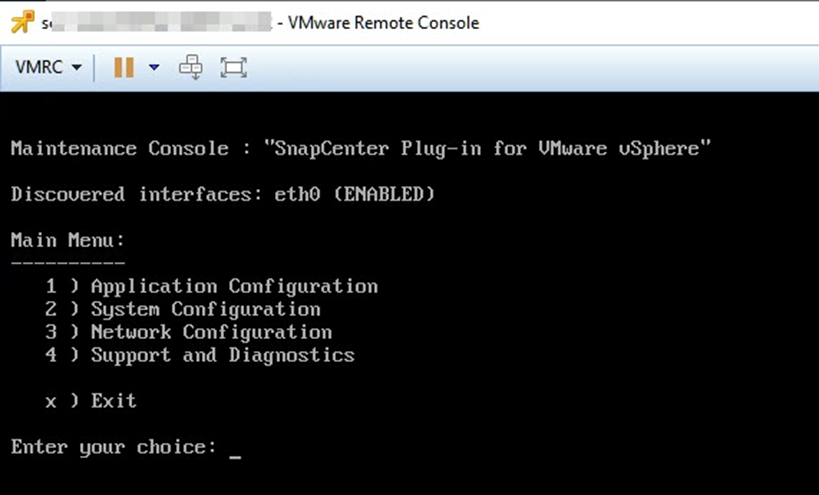
-
Wählen Sie im Hauptmenü die Menüoption 2) Systemkonfiguration.
-
Wählen Sie im Menü Systemkonfiguration die Menüoption 6) SSH-Zugriff aktivieren und geben Sie dann an der Bestätigungsaufforderung „y“ ein.
-
Warten Sie auf die Meldung „SSH Access aktivieren…“ Drücken Sie dann Enter, um fortzufahren, und geben Sie dann X an der Eingabeaufforderung ein, um den Wartungsmodus zu beenden.


